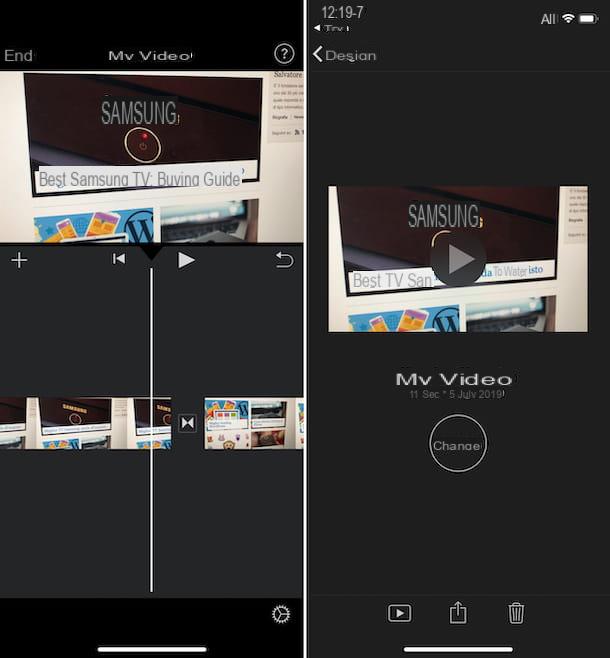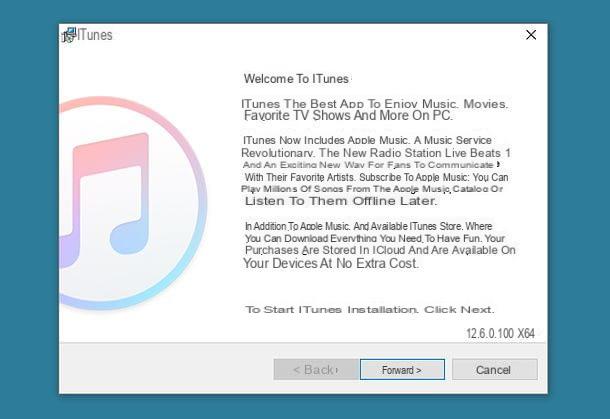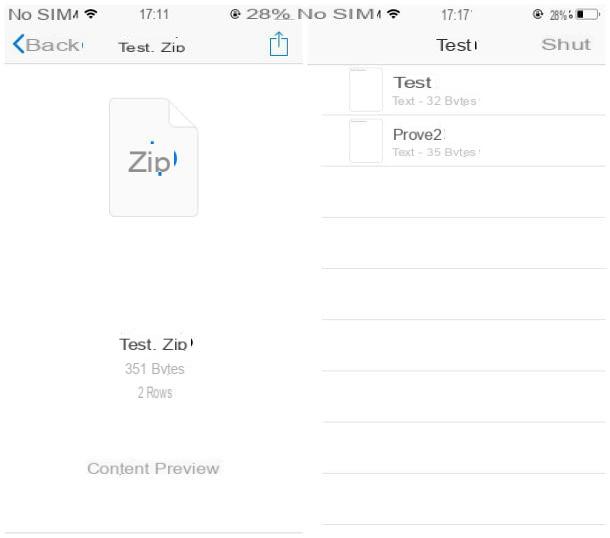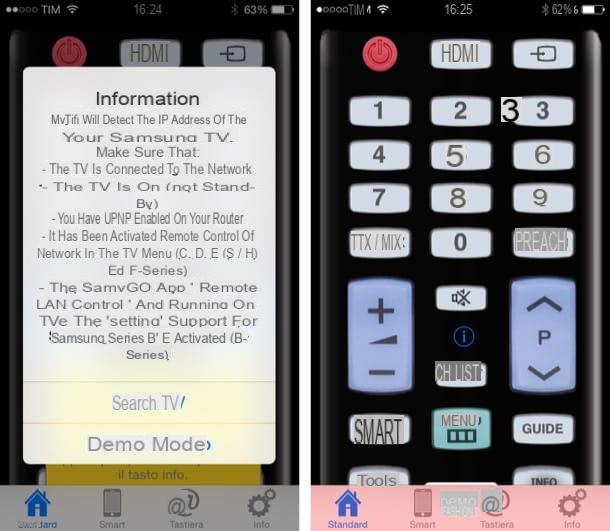O Google Maps é um dos melhores produtos do Google e sua integração com o Android é um dos principais pontos fortes de quase todos os smartphones hoje.
O Google Maps é um dos melhores produtos do Google e sua integração com o Android é um dos principais pontos fortes de quase todos os smartphones hoje.Um navegador como o integrado no Google Maps torna-se confortável não apenas para encontre a estrada desconhecida para chegar a um novo lugar, mas também para encontrar o maneira mais rápida de chegar lá em um lugar conhecido, até para ir ao escritório, por exemplo.
Em cidades como Roma, antes de sair de casa ou antes de voltar para casa, é aconselhável dar uma olhada no Google Maps, ver a situação do tráfego em tempo real e obtenha conselhos sobre a rota mais livre, mesmo que seja mais longa.
Se somos novos para os aplicativos de navegação no smartphone, vale a pena descobrir de perto todos os segredos, truques e recursos ocultos do Google Maps, para que você possa usá-lo em todo o seu potencial em todas as ocasiões.
Truques e recursos ocultos do Google Maps
Embora o guia seja construído com base em Google Maps para Android, todos os truques e métodos recomendados também são válidos para Google Maps no iPhone, já que os dois aplicativos são de fato idênticos.
Barra de pesquisa para encontrar ruas e lugares
No Google Maps, você pode pesquisar uma rua ou o nome de um lugar especial tocando em na barra de pesquisa na parte superior; Aqui você pode pesquisar estados, cidades, lojas, pontos turísticos e endereços completos.
Tocando na barra de pesquisa também expande uma lista de objetos que, rolando de cima, são:
- Le Pesquisas populares com a chave para acessar o cronologia.
- A chave para explore os arredores para encontrar lugares próximos adequados agora.
- Pontos de interesse e serviços: Hospitais, farmácias, supermercados, caixas eletrônicos, etc.
- História de lugares já pesquisados que estão próximos de nós.
- Botão para salve o mapa offline
Explore os arredores
Quando o Google Maps está parado em uma posição detectada por GPS ou redes celulares ou Wi-Fi, podemos explorar os arredores pressionando um dos botões imediatamente abaixo da barra de pesquisa (onde vários itens como postos de gasolina, caixas eletrônicos, hotéis, estarão mostrado dinamicamente. Bares, restaurantes, etc.).Como alternativa, basta deslizar de baixo para cima (na guia explorar com o nome da cidade onde estamos situados) para descobrir todos os pontos de interesse e serviços da zona.
Para cada postagem desta seção é possível abrir um cartão para ligar para ele ou ir ao seu site, ler as avaliações e escrever as suas, dar uma classificação com estrelas e sugerir alterações no cartão principal.
Mapa e menu principal
O mapa no Google Maps tem diferentes tipos de visualizações que você pode selecionar menu lateral. Na verdade, pressionando o pequeno botão no canto superior direito (com dois quadrados que se sobrepõem), podemos ativar o Visualização de satélite, a visão tráfego, a visualização do relevo, a visualização da ciclovia, o serviço de transporte público, a visualização do Google Earth e a lista de lugares favoritos salvos.Google terra, a visualização 3D de todos os lugares da Terra, requer a instalação do aplicativo Google Earth, separado do Google Maps.
No mapa também há vários botões flutuando:
- o botão com uma cruz em canto inferior direito nos coloca no centro do mapa, para que sempre saibamos onde estamos.
- A chave azul vai com a seta no canto inferior direito, em vez disso, abre o navegador para obter direções.
No mapa, podemos rolar usando um ou dois dedos na tela. Você pode inclinar a visualização do mapa deslizando dois dedos de cima para baixo e você pode mudar a orientação movendo dois dedos em rotação. Ao tocar duas vezes no mapa e, em seguida, mantê-lo pressionado, com apenas um dedo, você pode fazer isso zoom movendo o dedo para cima e para baixo.
Se você está procurando um lugar, ele é indicado no mapa com um indicador vermelho; também aparece pressionando em qualquer ponto do mapa selecionado e o cogumelo vermelho aparece.
Tocar no indicador abre uma guia com os detalhes daquele ponto e com dois botões, um para salvá-lo em seus favoritos, o outro para compartilhar esse ponto com outra pessoa no Facebook, WhatsApp, via SMS ou outros aplicativos.
Você também pode abrir o Street View, se disponível, daquele ponto escolhido, para vê-lo fotografado em 360 graus.
Navegue até um lugar escolhido
Depois de escolher um lugar, ele aparecerá o ícone do carro que abre o navegador GPS passo a passo. Por padrão, o botão tem o ícone do carro, mas você também pode alternar e pedir instruções para caminhar ou pedalar.A escolha entre carro, transporte público e a pé isso é feito tocando nos botões na parte superior da próxima tela. Aqui está o ponto de partida que normalmente é "sua posição", o ponto de chegada, uma prévia do mapa e a escrita para iniciar o navegador e começar com as direções.
Aqui também podemos encontrar um botão Opções de navegação o que nos permitirá escolher algumas variações úteis para a navegação (como evitar rodovias, pedágios ou balsas).
Também é indicado na visualização do mapa a hora de chegada que é colorido de verde, amarelo ou vermelho dependendo do tráfego. O tempo estimado de chegada sem trânsito também é especificado e você também encontrará informações sobre quaisquer acidentes ou obras no percurso.
Muitos não sabem que se você rolar a página para baixo ou verificar o mapa com cuidado, encontrará o rotas alternativas, para ver se não está convencido do itinerário sugerido; essas rotas alternativas são indicadas como rotas cinza, com tempo adicional estimado ou tempo subtraído da rota principal.
Durante a navegação de carro
Enquanto navegamos com o Maps toda a tela é dedicada ao mapa e bastará seguir a estrada indicada em azul e as instruções de voz do assistente. Durante a navegação, você pode mover o mapa; pressionando retomar, você retorna ao navegador. Abaixo encontraremos o tempo restante, os quilômetros que faltam e dois botões, um para alterar o tipo de vista, o outro para ver os percursos alternativos. Ao alterar o tipo de visualização, você pode pedir para visualizar a situação do tráfego nas estradas e ativar a visualização de satélite.
Ao tocar no caminho azul ou em nosso indicador azul, poderemos ver a lista de direções e todas as rotas do itinerário. Ao tocar em cada parte do itinerário, você pode vê-lo no mapa e pode percorrer todas as etapas pressionando as setas no canto inferior direito.
Ao tocar no botão com três pontos no canto superior direito, você pode compartilhar instruções de direção com outras pessoas no WhatsApp, Gmail, SMS ou outro.
Navegador com transporte público
Quando usamos Mapas com modos de navegação alternativos, as opções são um pouco diferentes: você pode escolher a melhor rota, apenas ônibus ou apenas trem ou metrô, com menos distâncias a pé e com o mínimo de mudanças possível.
O Google Maps também pode nos informar a que horas os ônibus chegam na parada, bem como os tempos de viagem (pelo menos nas grandes cidades).
Histórico de localização
O Google Maps, por padrão, salva um histórico de todos os lugares que você visita e os movimentos realizados.
Para acessar o histórico de localização do Maps, basta pressionar o ícone do nosso perfil no canto superior direito e selecionar o menu Movimentos.
Se não quisermos ser rastreados quando usamos mapas, podemos sempre desativar o rastreamento de posições conforme visto em nosso guia Como desativar o rastreamento de posição do Google.
Mapas offline
Mesmo que o Google Maps dê o seu melhor quando conectado à Internet, podemos usá-lo como um navegador GPS off-line, baixando antecipadamente os mapas da área que queremos ir e usando o mapa baixado quando estamos off-line (por exemplo, quando ir para o exterior e não. não temos roaming ativo).
Para baixar o mapa, basta pressionar o ícone do perfil no canto superior direito, pressionar Mapas offline e siga as instruções vistas em nosso guia Como usar o Google Maps off-line sem conexão.
Compartilhamento de localização
Se quisermos compartilhar o itinerário com amigos e parentes, podemos aproveitar o compartilhamento de localização em tempo real integrado no Maps. Para ativá-lo, basta pressionar no canto superior direito do perfil do usuário, pressionar Compartilhamento de localização e escolher com quais usuários compartilhar o caminho que vamos seguir ou já estamos percorrendo.
Falamos sobre serviços semelhantes em nosso guia para App para enviar sua posição ou ser seguido em tempo real.
Alterar o indicador de posição enquanto dirige
Você pode alterar a seta clássica que indica sua posição no mapa durante a navegação por satélite, com a imagem mais agradável de uma máquina. Para fazer isso, basta tocar na seta e escolher o ícone do carro que você mais gosta.
conclusões
O Google Maps continua sendo, sem dúvida, o melhor navegador GPS gratuito para smartphones, apesar da acirrada competição que existe há anos no mercado. Se estamos procurando algo simples, completo e preciso ao mesmo tempo, basta baixar e manter o Maps atualizado para obter sempre as instruções de direção.
Se quisermos tentar algumas alternativas ao Google Maps, podemos continuar lendo no artigo 15 navegadores GPS com mapas off-line gratuitos para Android, alternativas ao Google Maps.
Se, por outro lado, queremos enviar os endereços visitados pelo PC, aconselhamos a leitura do estudo aprofundado Envie endereços e locais do Google Maps do PC para o telefone e encontre as pesquisas feitas.
Truques e segredos do Google Maps Navigator no Android e iPhone